
КАТЕГОРИИ:
Архитектура-(3434)Астрономия-(809)Биология-(7483)Биотехнологии-(1457)Военное дело-(14632)Высокие технологии-(1363)География-(913)Геология-(1438)Государство-(451)Демография-(1065)Дом-(47672)Журналистика и СМИ-(912)Изобретательство-(14524)Иностранные языки-(4268)Информатика-(17799)Искусство-(1338)История-(13644)Компьютеры-(11121)Косметика-(55)Кулинария-(373)Культура-(8427)Лингвистика-(374)Литература-(1642)Маркетинг-(23702)Математика-(16968)Машиностроение-(1700)Медицина-(12668)Менеджмент-(24684)Механика-(15423)Науковедение-(506)Образование-(11852)Охрана труда-(3308)Педагогика-(5571)Полиграфия-(1312)Политика-(7869)Право-(5454)Приборостроение-(1369)Программирование-(2801)Производство-(97182)Промышленность-(8706)Психология-(18388)Религия-(3217)Связь-(10668)Сельское хозяйство-(299)Социология-(6455)Спорт-(42831)Строительство-(4793)Торговля-(5050)Транспорт-(2929)Туризм-(1568)Физика-(3942)Философия-(17015)Финансы-(26596)Химия-(22929)Экология-(12095)Экономика-(9961)Электроника-(8441)Электротехника-(4623)Энергетика-(12629)Юриспруденция-(1492)Ядерная техника-(1748)
Инструкция по использованию microsoft Excel для решения задач цзлп
|
|
|
|
ПРОГРАММИРОВАНИЯ С ИСПОЛЬЗОВАНИЕМ Microsoft Excel
ПРИМЕР РЕШЕНИЕ ЗАДАЧИ ЦЕЛОЧИСЛЕННОГО
Задача Найти 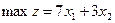 при ограничениях
при ограничениях 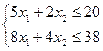 ,
,


Задачу без условия целочисленности переменных назовем задачей №1.
Решаем задачу №1 с помощью надстройки Excel - Поиск решения
1) оптимальные значения переменных помещаем в ячейки А2:В2, оптимальное значение целевой функции – в ячейку С3.
2) Введем исходные данные
| A | B | C | D | E | |
| X1 | X2 | ||||
3) В ячейку С3 ввести формулу «=СУММПРОИЗВ(А2:В2;А3:В3)». Замечание: массив 1 - А2:В2, массив 2 - А3:В3.
4) В ячейку С4 ввести формулу «=СУММПРОИЗВ(А2:В2;А4:В4)». В ячейку С5 ввести формулу «=СУММПРОИЗВ(А2:В2;А5:В5)».
5) Запустить Поиск решения
6) В поле «установить целевую ячейку» вводим адрес $C$3, ввести тип целевой функции (максимальное или минимальное значение), в поле «Изменяя ячейки» ввести адреса искомых переменных A$2:B$2
7) Нажимаем кнопку «Добавить», появляется диалоговое окно «Добавление ограничения». В поле «Ссылка на ячейку» ввести адрес $C$4 и знак ограничения, в поле «ограничение» ввести адрес $D$4. Для того, чтобы ввести остальные ограничения вновь нажимаем кнопку «Добавить». После введения последнего ограничения кнопка «ОК».
8) В диалогом окне Поиска решения нажимаем кнопку «Параметры», появляется диалоговое окно «Параметры поиска решения». Установить флажок в окнах «Линейная модель», «Неотрицательные значения». Вновь «ОК». Возвращаемся в диалоговое окно Поиска решения. Нажимаем кнопку «Выполнить».
Получим решение
| A | B | C | D | |
| x1 | x2 | |||
| 7,5 | ||||
| 29,5 | ||||
Итак,  . Так как значения неизвестной
. Так как значения неизвестной  не удовлетворяет условию целочисленности, то проведем разбиение множества G допустимых решений задачи №1 на два подмножества
не удовлетворяет условию целочисленности, то проведем разбиение множества G допустимых решений задачи №1 на два подмножества  . по неизвестной
. по неизвестной  . ОДР (область допустимых решений) одной задачи будет содержать множество точек, у которых
. ОДР (область допустимых решений) одной задачи будет содержать множество точек, у которых  ≤7, а вторая – у которых
≤7, а вторая – у которых  ≥8. В результате получим две новые задачи линейной оптимизации: №2 и №3.
≥8. В результате получим две новые задачи линейной оптимизации: №2 и №3.
|
|
|
Задача №2 Задача №3
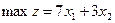
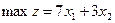






Решаем задачи №2 и №3 с помощью надстройки Excel - Поиск решения. Решение задачи №2:
| x1 | x2 | ||
| 1,2 | |||
| 29,4 | |||
| 37,6 | |||
Оптимальное решение без учета целочисленности 
Решение задачи №3:
| x1 | x2 | ||
| 0,75 | |||
| 29,25 | |||
| 19,75 | |||

Условие целочисленности не выполняется, процедуру разбиения повторяем. Множество с большей оценкой  разбиваем
разбиваем  . Разобьем ОДР задачи №2 на два подмножества по переменной
. Разобьем ОДР задачи №2 на два подмножества по переменной  :
: ≤1,
≤1,  ≥2. В результате получим две новые задачи №4 и №5:
≥2. В результате получим две новые задачи №4 и №5:
Задача №4 Задача №5
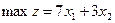
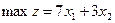
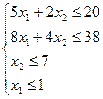





Решаем задачи №4 и №5 с помощью надстройки Excel - Поиск решения. Решение задачи №4:
| x1 | x2 | ||

Решение задачи №5: 
| x1 | x2 | ||
Оценка множества G1,2 равна 29,25, что больше 29. Необходимо произвести ветвление множества G1,2. Получаем две новых задачи №6 и №7. По сравнению с задачей №3 в задаче №6 добавим ограничение  , а в задаче №7 ограничение
, а в задаче №7 ограничение  .
.
Задача №6 Задача №7
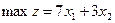
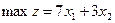


Решаем задачи №6 и №7 с помощью надстройки Excel - Поиск решения. Решение задачи №6:
| x1 | x2 | ||
| 9,5 | |||
| 28,5 | |||
| 9,5 | |||

|
|
|
Решение задачи №7:
| x1 | x2 | ||
| 7,5 | |||
| 29,5 | |||
| 7,5 | |||
Программа Поиск решения сообщила, что не может найти правильного решения. Действительно, ограничение  ≥8 не выполняется. Задача не имеет решения. Ответ:Ǿ.
≥8 не выполняется. Задача не имеет решения. Ответ:Ǿ.
Решение задачи схематично можно представить в виде графа


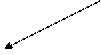
 G
G 
 ≤7
≤7  ≥8
≥8








 |  | 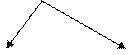 | |||
 ≤1
≤1  ≥2
≥2  =0
=0  ≥1
≥1














 несовместна
несовместна
Подзадачу №6 отбрасываем, т.к. значение функции меньше, чем  , определяющее целочисленное решение задачи.
, определяющее целочисленное решение задачи.
Проверка. При решении задачи с помощью надстройки Excel - Поиск решения: выбираем кнопку «Добавить», в окне «Ссылка на ячейку» вводим $А$2:$В$2, выбираем ограничение – цел.
| x1 | x2 | ||
|
|
|
|
Дата добавления: 2014-01-15; Просмотров: 543; Нарушение авторских прав?; Мы поможем в написании вашей работы!